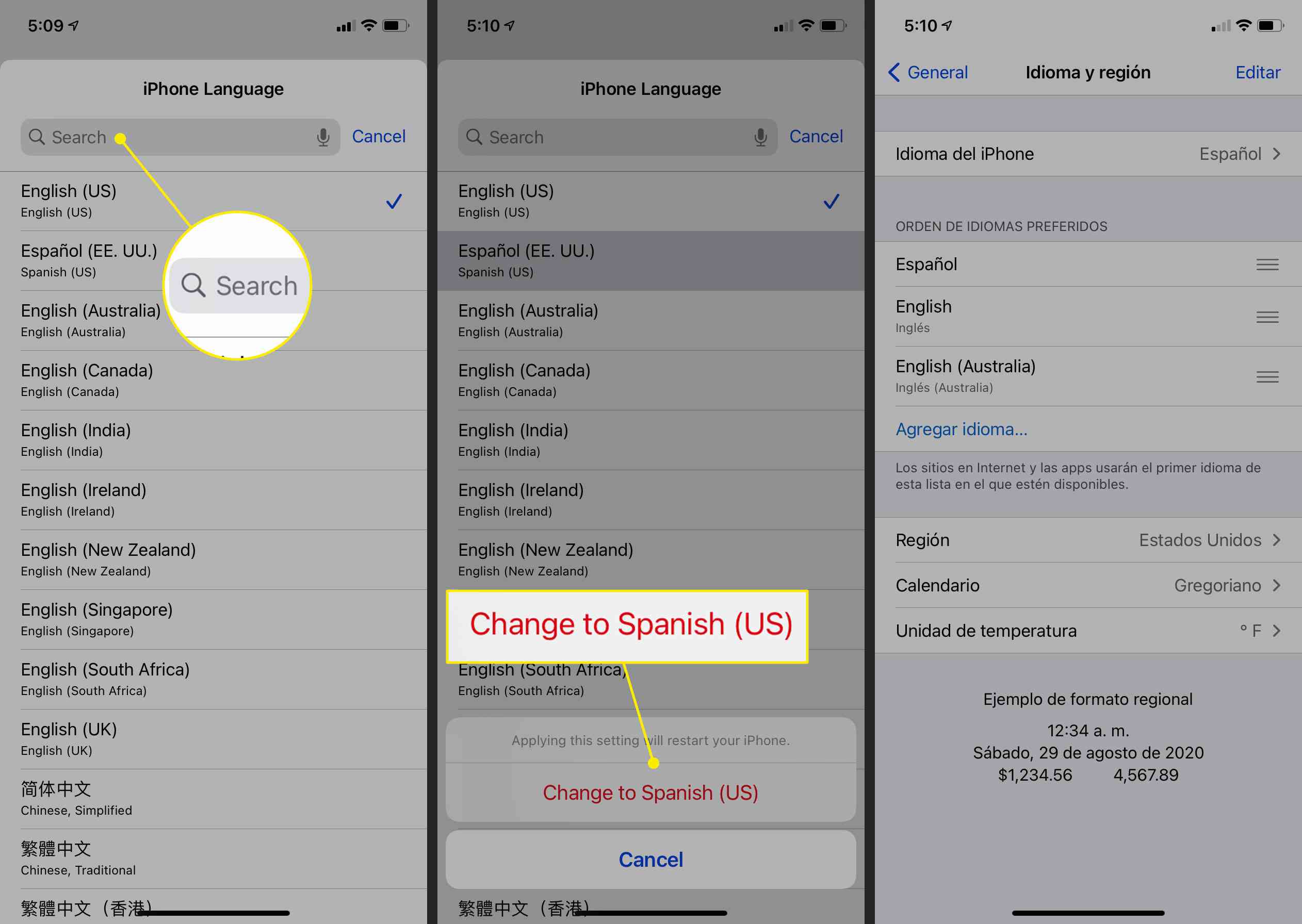Rozhraní služby Gmail si můžete prohlédnout v mnoha jazycích, přičemž jsou k dispozici dialekty z celého světa. Pokud se Gmail nezobrazuje v jazyce, kterým mluvíte, přečtěte si, jak změnit jazyk v Gmailu na jazyk, který chcete použít.
Jak změnit jazyk služby Gmail ve webovém prohlížeči
Pomocí níže uvedeného postupu můžete změnit výchozí jazyk Gmailu v libovolném webovém prohlížeči v systému Chrome OS, macOS, Linux, Windows nebo v mobilním zařízení.
-
Otevřete webový prohlížeč a přejděte na gmail.com. Na výzvu zadejte své přihlašovací údaje k účtu Google.
-
Vybrat Nastavení ikona ve tvaru ozubeného kola umístěná v pravém horním rohu stránky.
-
Když se zobrazí rozevírací nabídka, vyberte Nastavení nebo Zobrazit všechna nastavení.

-
Vybrat Všeobecné karta, pokud není vybrána.
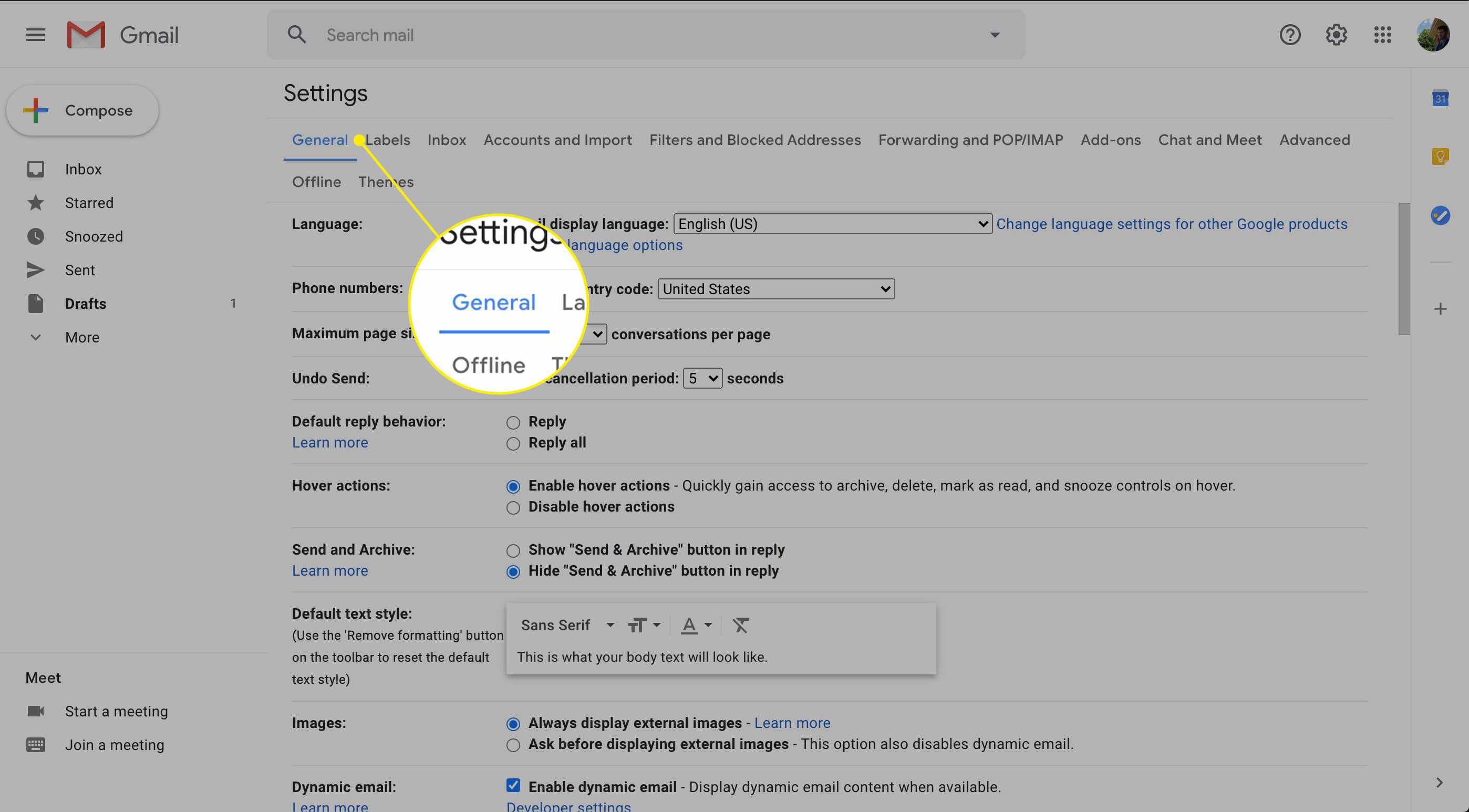
-
Vyhledejte sekci Jazyk a vyberte ikonu Jazyk zobrazení Gmailu rozevírací nabídka.
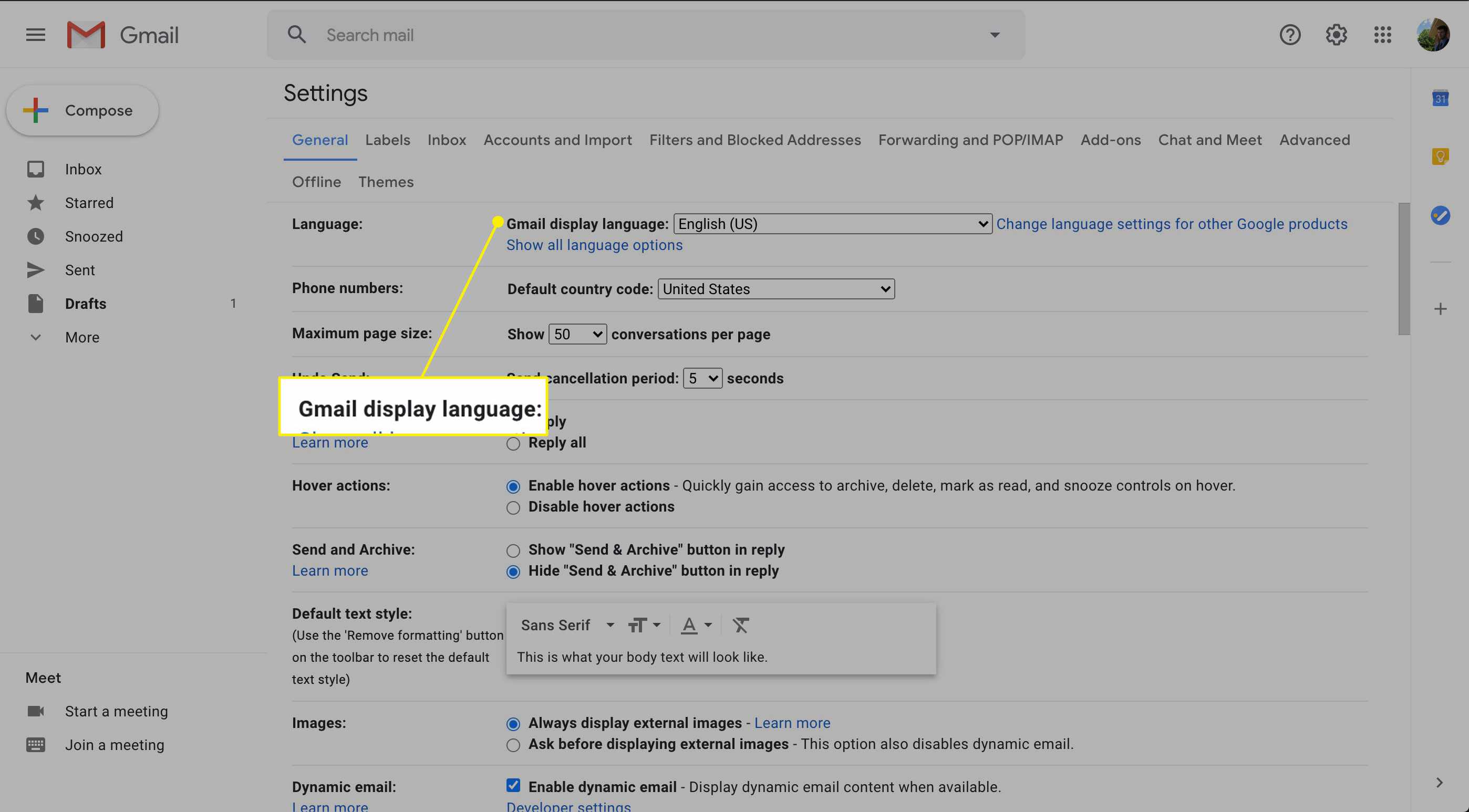
-
Ze seznamu dostupných jazyků vyberte požadovaný jazyk ze seznamu.
-
Přejděte do dolní části stránky a vyberte Uložit změny.
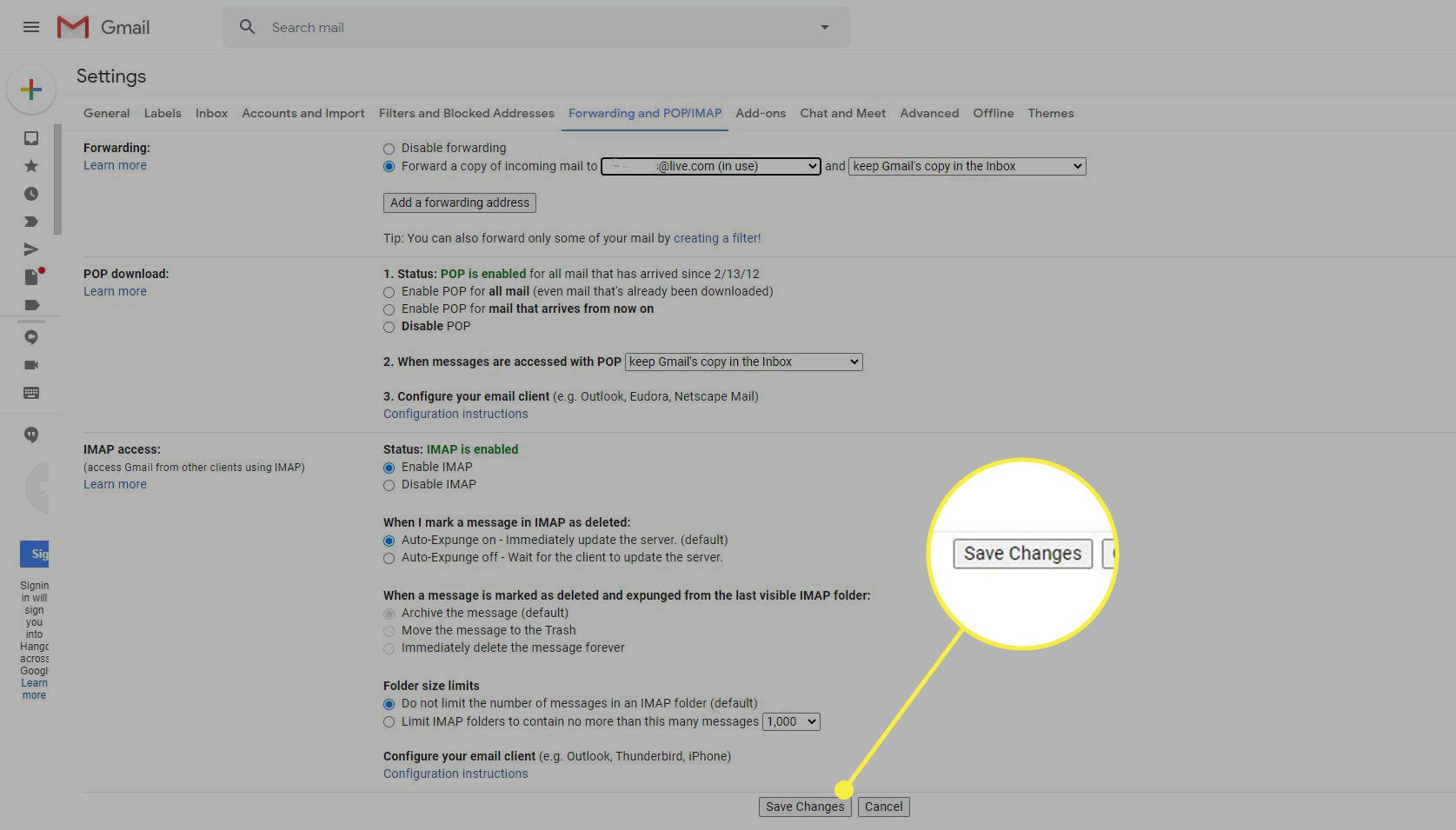
-
Rozhraní služby Gmail se okamžitě aktualizuje v jazyce, který jste vybrali. Opakováním výše uvedených kroků tyto změny vrátíte zpět nebo přepnete do jiného jazyka.
Jak změnit jazyk Gmailu v systému Android
Níže uvedené pokyny vám umožňují změnit výchozí jazyk Gmailu na smartphonu nebo tabletu Android. Podle těchto pokynů se změní výchozí jazyk pro všechny aplikace v zařízení Android. Jazyková nastavení nelze změnit pouze pro Gmail. Chcete-li tak učinit, přejděte ke službě Gmail ve webovém prohlížeči, nikoli prostřednictvím aplikace.
-
Klepněte na ikonu Nastavení ikona, která se nachází na domovské obrazovce Androidu a někdy se nachází na druhé stránce aplikací.
-
Když se zobrazí rozhraní Nastavení systému Android, přejděte dolů a vyberte Obecné vedení.
-
Klepněte na Jazyk a vstup.
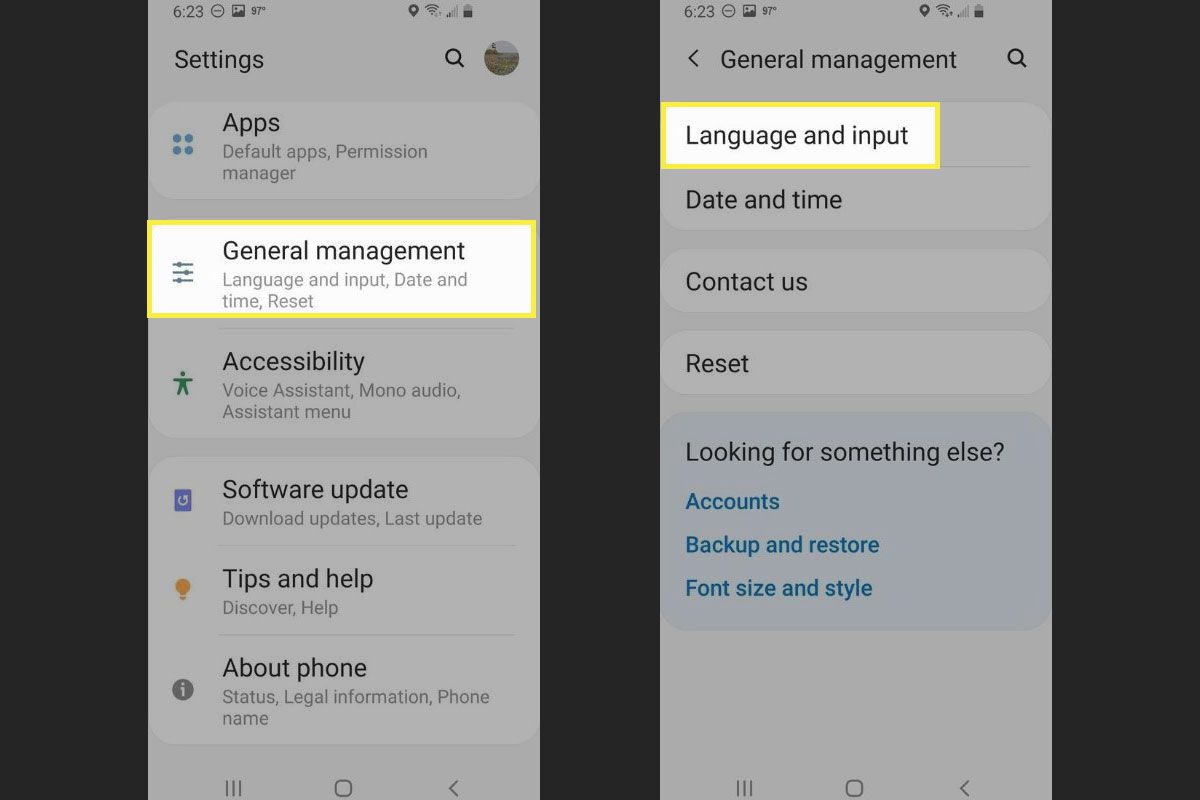
-
Vybrat Jazyk možnost umístěná v horní části obrazovky.
-
Aktuální výchozí jazyk se zobrazuje v horní části seznamu a pod ním jsou zobrazeny další aktuálně nainstalované jazyky. Chcete-li jako výchozí jazyk pro Gmail nastavit jinou možnost, klepněte na ni a přetáhněte ji na začátek seznamu. Pokud požadovaný jazyk v seznamu nevidíte, vyberte Přidat jazyk a nainstalujte jej z nabízených možností.
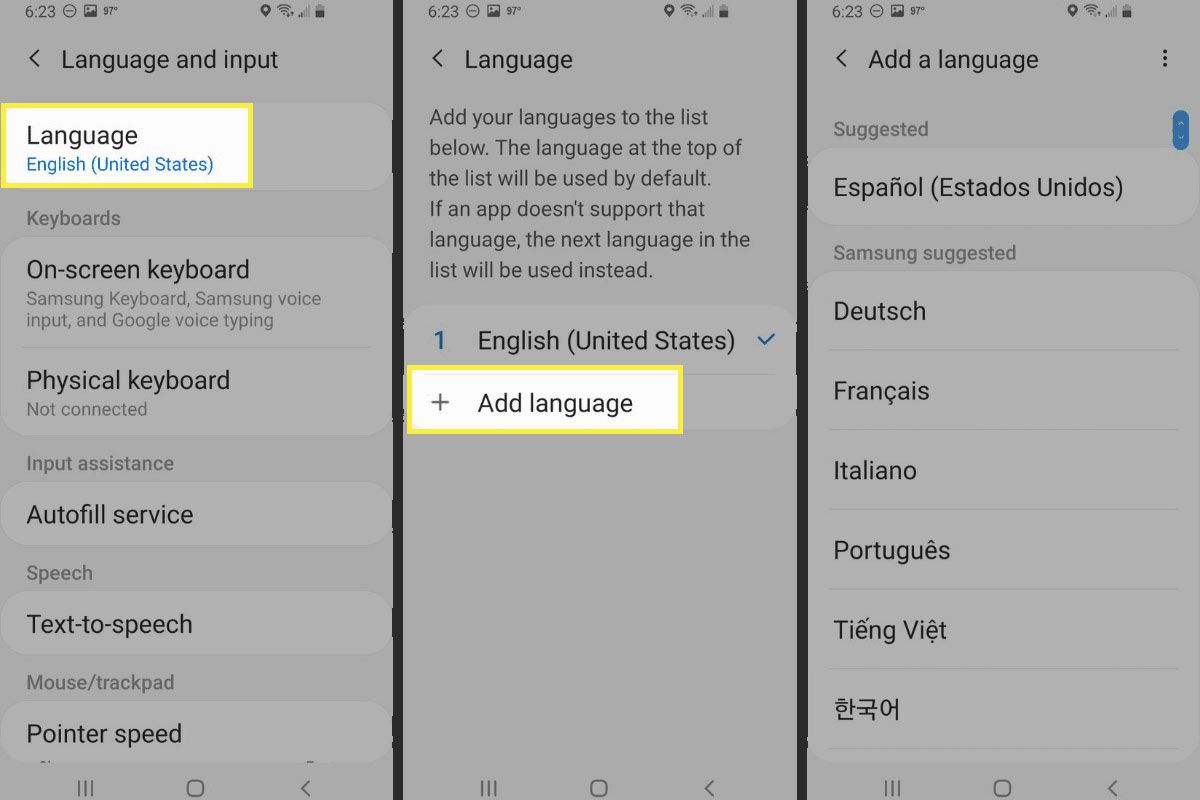
Jak změnit jazyk Gmailu v iOS
Podle následujících pokynů můžete změnit výchozí jazyk používaný Gmailem na iPadu, iPhonu nebo iPodu touch. Provedením těchto kroků změníte výchozí jazyk používaný všemi aplikacemi v zařízení, nejen Gmailem. Výchozí jazyk nelze změnit pouze pro aplikaci Gmail. Chcete-li tak učinit, na rozdíl od aplikace přistupujte k Gmailu ve webovém prohlížeči.
-
Klepněte na ikonu Nastavení ikona umístěná na domovské obrazovce iOS.
-
Když Nastavení iOS zobrazí se rozhraní, vyberte Všeobecné.
-
V Obecné nastavení, klepněte na Jazyk a oblast.
-
V závislosti na zařízení klepněte na Jazyk pro iPhone nebo Jazyk iPadu.
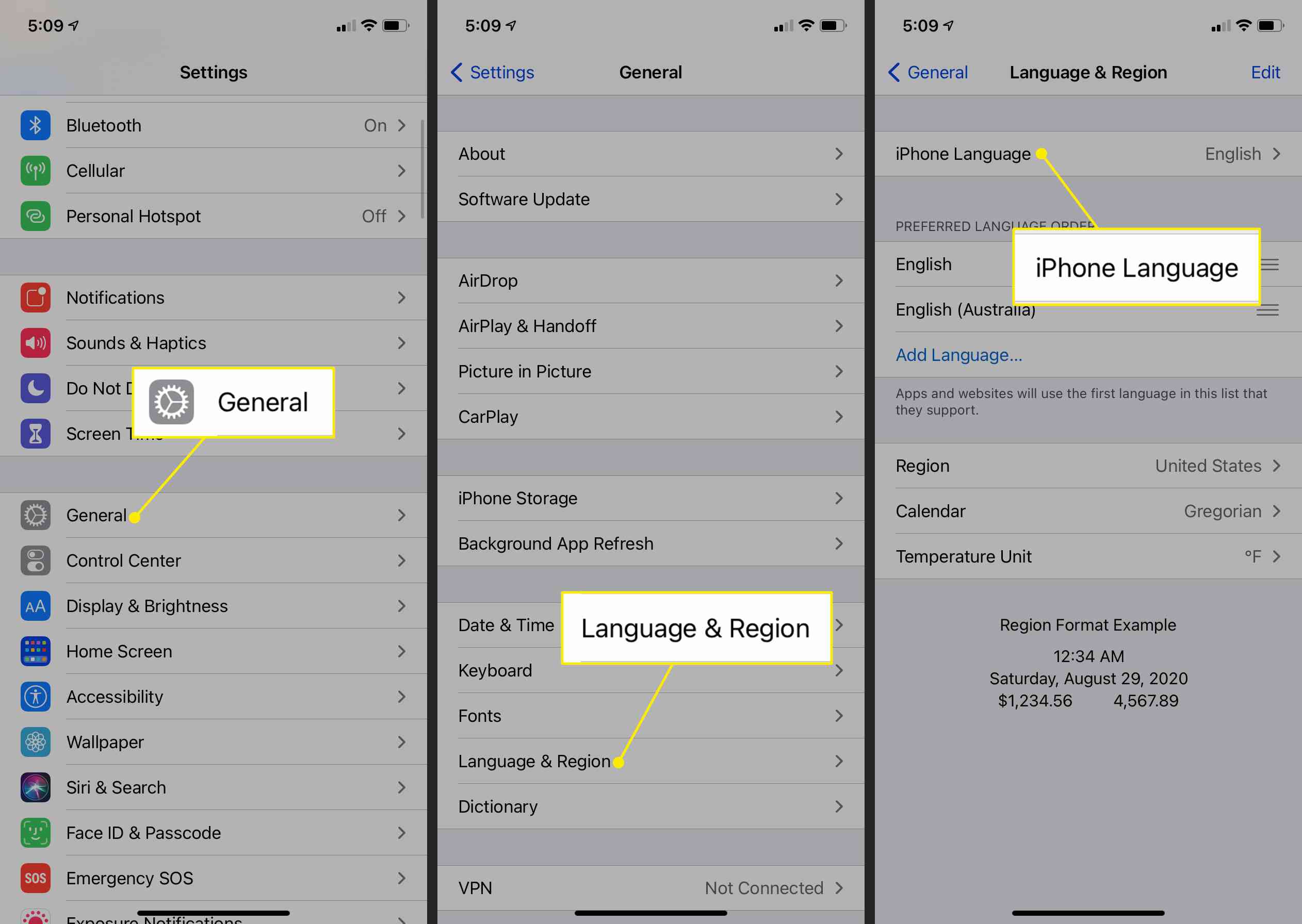
-
Zobrazí se seznam dostupných jazyků. Přejděte dolů a vyberte ten, který chcete použít pro Gmail a další aplikace pro iOS. Pokud nechcete procházet desítkami možností, můžete také zadat název jazyka do vyhledávací lišty v horní části obrazovky.
-
Potvrďte, že chcete změnit jazyk v okně v dolní části obrazovky.
-
Zobrazí se zpráva „Nastavení jazyka“. Po několika sekundách se vrátíte do Nastavení jazyka a oblasti obrazovce a váš nový jazyk je aktivován. Opakováním výše uvedených kroků se vrátíte do původního jazyka nebo nastavíte jiný jazyk.